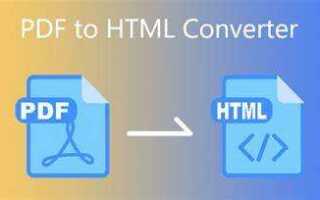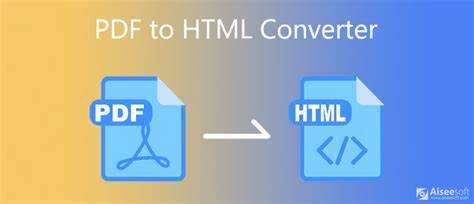
Преобразование PDF в HTML становится необходимым, когда требуется адаптировать документ для веб-публикации. Формат PDF фиксирует структуру и внешний вид файла, но для сайтов более удобен HTML, обеспечивающий гибкую верстку и быструю загрузку страниц. Чтобы конвертация прошла без потерь в качестве, важно выбрать правильный способ в зависимости от содержания исходного файла.
Если документ преимущественно текстовый, лучше использовать специализированные онлайн-сервисы вроде PDFtoHTML.net или Zamzar. Они позволяют загрузить файл и получить готовый код за считанные секунды. Для более сложных PDF, содержащих изображения, таблицы или встроенные шрифты, рекомендуется применять программы вроде Adobe Acrobat Pro или Able2Extract Professional, где доступна тонкая настройка выходного HTML: сохранение стилей, размещение элементов через div вместо таблиц и выбор кодировки.
Перед конвертацией стоит оптимизировать PDF: удалить ненужные метаданные, убедиться в отсутствии защитных ограничений на редактирование и проверить, правильно ли распознаны шрифты. Это значительно повысит качество итогового HTML-файла и упростит его последующую адаптацию для мобильных устройств и SEO-оптимизации.
Хотите, я также подготовлю рекомендации по оптимизации полученного HTML-кода после конвертации?
Выбор подходящего инструмента для конвертации PDF в HTML
Определяя лучший способ конвертации PDF в HTML, стоит учитывать точность переноса структуры, поддержку стилей и наличие функций обработки сложных элементов вроде форм и шрифтов. Для файлов с множеством изображений и сложной версткой рекомендуется использовать Adobe Acrobat Pro – он сохраняет исходное форматирование максимально близко к оригиналу, хотя требует лицензии.
Если важна скорость и автоматизация, оптимальным выбором станет Zamzar или CloudConvert. Эти онлайн-сервисы обрабатывают файлы без установки программ, но требуют стабильного интернет-соединения и могут ограничивать размер загружаемых документов.
Для работы в офлайн-режиме подойдут программы вроде PDFelement или PDFMate PDF Converter. Они поддерживают пакетную обработку, что удобно при конвертации большого числа файлов, а также позволяют настраивать качество итогового HTML-кода.
Разработчикам следует обратить внимание на библиотеки вроде pdf2htmlEX. Этот инструмент обеспечивает точное преобразование за счёт конвертации векторной графики в SVG и полного сохранения CSS, но требует навыков работы с командной строкой.
Перед выбором инструмента важно протестировать его на примере реального файла: сравнить корректность отображения, скорость работы и доступность редактирования результата.
Как правильно подготовить PDF файл перед конвертацией
Перед преобразованием PDF в HTML важно провести тщательную подготовку файла, чтобы минимизировать ошибки отображения и упростить последующую обработку.
Первым шагом является проверка структуры документа. Убедитесь, что текстовый слой присутствует. Если PDF содержит только изображения страниц, требуется выполнить распознавание текста (OCR) с помощью программ вроде Adobe Acrobat или ABBYY FineReader.
Оптимизируйте размер файла. Удалите ненужные графические элементы, уменьшите разрешение изображений до 150–200 dpi для экранного отображения. Избыток тяжелых картинок затруднит корректную конвертацию и увеличит время загрузки HTML-страницы.
Проверьте шрифты. Используйте стандартные гарнитуры (Arial, Times New Roman, Verdana). Встроенные нестандартные шрифты могут некорректно передаваться в HTML и потребовать дополнительной настройки CSS.
Объедините разрозненные элементы. Текстовые блоки, случайно разбитые на несколько частей при создании PDF, следует объединить в цельные абзацы, чтобы сохранить логическую структуру при конвертации.
Удалите скрытые объекты. Многие редакторы оставляют невидимые слои или комментарии, которые будут мешать преобразованию. Откройте файл в режиме «Просмотр слоев» и удалите лишнее.
Проверьте ссылки. Если в документе есть гиперссылки, убедитесь в их работоспособности, так как неправильные URL-адреса могут некорректно перенестись в итоговый HTML.
Стандартизируйте разметку заголовков. Пронумеруйте уровни заголовков в соответствии с иерархией содержания: заголовок первого уровня – основной раздел, второго – подраздел и так далее.
В случае сложных таблиц используйте следующую структуру для облегчения преобразования:
| Элемент | Рекомендация |
|---|---|
| Таблицы | Избегайте объединения ячеек по горизонтали и вертикали |
| Ячейки | Минимизируйте использование вложенных таблиц |
| Шапки | Всегда используйте четкое обозначение заголовков столбцов |
Подготовленный таким образом PDF значительно сократит количество ошибок и упростит последующую конвертацию в чистый, структурированный HTML-код.
Хотите, я также помогу написать следующий раздел?
Пошаговая инструкция по использованию онлайн-сервисов для конвертации
1. Откройте браузер и перейдите на сайт специализированного сервиса, например, pdf2html.com или online2pdf.com.
2. На главной странице найдите кнопку «Выбрать файл» или «Upload PDF» и нажмите на неё.
3. В появившемся окне выберите нужный PDF-файл с вашего устройства и подтвердите загрузку.
4. Проверьте доступные настройки конвертации: сохранение структуры текста, изображений, стилей CSS. Если доступно, активируйте опцию «Оптимизация для веба» для ускорения загрузки итогового HTML-файла.
5. Нажмите кнопку «Конвертировать» или «Start Conversion» и дождитесь завершения обработки файла. Время ожидания зависит от размера исходного документа.
6. После окончания конвертации нажмите «Скачать» или «Download», чтобы получить HTML-файл на ваше устройство.
7. Откройте скачанный файл в браузере или редакторе кода для проверки корректности преобразования и при необходимости внесите правки вручную.
Преобразование PDF в HTML с помощью настольных программ
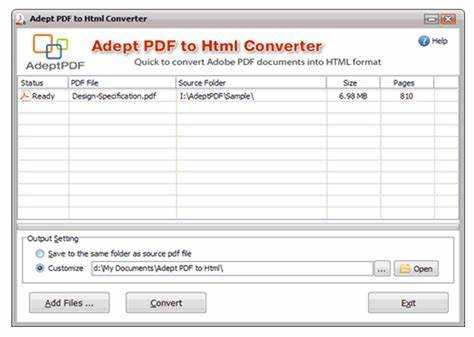
Для локального преобразования PDF в HTML используют специализированные настольные программы. Они обеспечивают полный контроль над процессом конвертации и позволяют работать без подключения к интернету.
Популярные решения:
- Adobe Acrobat Pro DC – поддерживает точное сохранение структуры документа. После открытия файла выберите «Файл» → «Экспортировать в» → «HTML Web Page». При необходимости настройте параметры экспорта для оптимизации изображений и таблиц.
- PDFMate PDF Converter – бесплатная альтернатива с возможностью пакетной конвертации. После выбора исходных файлов укажите выходной формат «HTML» и при необходимости активируйте опцию сохранения исходных шрифтов.
- Foxit PhantomPDF – подходит для профессиональной работы с PDF. Чтобы преобразовать файл, откройте его, перейдите в «Файл» → «Экспортировать» → «HTML», затем задайте уровень детализации структуры страницы.
Рекомендации при использовании настольных программ:
- Проверяйте итоговый HTML-файл в разных браузерах, чтобы избежать ошибок отображения.
- Отключайте автоматическое объединение стилей, если требуется сохранить читаемость кода.
- При работе с большими PDF уменьшайте разрешение встроенных изображений до 72 dpi для ускорения загрузки страниц.
- Используйте функции распознавания текста (OCR), если оригинальный PDF содержит сканы документов.
Настольные решения подходят для обработки конфиденциальных файлов, поскольку все данные остаются на вашем устройстве без риска утечки.
Особенности конвертации PDF с изображениями и сложной версткой
Сложная верстка PDF, включающая многоуровневые таблицы, колонки и нестандартные шрифты, требует использования специализированных инструментов, поддерживающих CSS Grid или Flexbox. Такие подходы позволяют максимально точно воссоздать оригинальное расположение элементов без применения устаревших HTML-таблиц.
Для текстов, встроенных в изображения, рекомендуется применять технологии OCR (оптическое распознавание текста) перед конвертацией. Это обеспечит возможность поиска и индексирования содержимого на веб-странице, а также улучшит доступность для пользователей с ограниченными возможностями.
Особое внимание следует уделить поддержке адаптивности. При неверной адаптации исходной сложной верстки HTML-страница может потерять читаемость на мобильных устройствах. Для корректной адаптации применяйте медиазапросы и относительные единицы измерения размеров элементов (%, em, rem).
Если PDF содержит встроенные шрифты, их необходимо конвертировать в формате WOFF2 и подключать через @font-face, чтобы избежать потери визуального стиля документа после преобразования.
Хотите, я также предложу примеры сервисов и инструментов, которые особенно хорошо справляются с такими задачами?
Как сохранить структуру текста и форматирование при конвертации
Для успешной конвертации PDF в HTML с сохранением структуры текста и форматирования важно учесть несколько факторов. Использование правильных инструментов и подходов позволяет минимизировать потерю данных и сохранить оригинальную верстку документа.
- Выбор подходящего конвертера. Используйте программы или онлайн-сервисы, которые обеспечивают точное извлечение контента, такие как Adobe Acrobat, PDF.js или специализированные библиотеки, например, pdf2htmlEX. Эти инструменты часто поддерживают сохранение стилей, шрифтов и изображений.
- Использование HTML5 и CSS3. После конвертации важно не только перенести текст, но и правильно стилизовать его с помощью CSS. Преобразуйте шрифты, отступы, заголовки и абзацы с сохранением оригинальных параметров. Поддержка современных технологий поможет сохранить структуру.
- Структура документа. Важно, чтобы после конвертации документ имел правильную семантику HTML. Каждый элемент PDF (заголовки, абзацы, списки) должен быть представлен соответствующим тегом:
<h1>, <p>, <ul>, <li>. Это не только улучшит восприятие, но и обеспечит доступность для поисковых систем и пользователей с ограниченными возможностями. - Работа с шрифтами. PDF может содержать нестандартные шрифты, которые необходимо встроить в HTML. Использование web-шрифтов через CSS (например, Google Fonts) гарантирует, что текст будет отображаться корректно на всех устройствах.
- Изображения и графика. В PDF часто присутствуют графические элементы, которые важно корректно вставить в HTML. Лучше всего сохранять изображения в отдельных файлах и ссылаться на них через теги
<img>с правильными атрибутамиsrcиalt. - Проверка результата. После конвертации важно проверить конечный HTML-документ в разных браузерах. Это поможет выявить возможные ошибки в форматировании, особенно если используется специфическая верстка или сложные элементы.
Подходя к процессу конвертации с вниманием к деталям и выбором правильных инструментов, можно значительно сократить количество ошибок и добиться качественного результата.
Частые ошибки при преобразовании PDF в HTML и способы их избежать
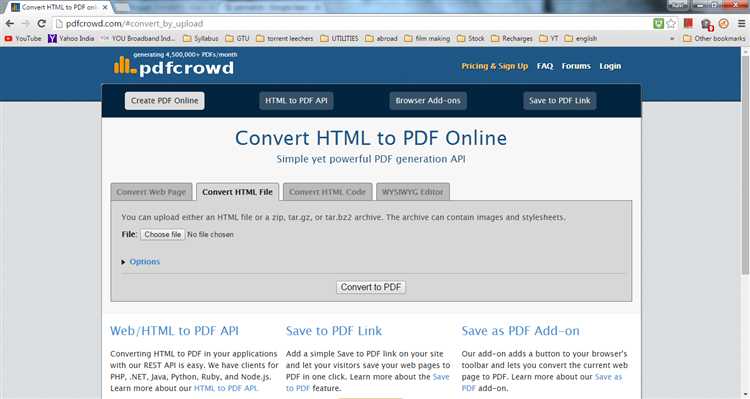
Вторая распространённая ошибка – это неправильное отображение шрифтов и формата текста. PDF часто использует нестандартные шрифты, которые могут не поддерживаться в HTML. Чтобы избежать искажений, рекомендуется конвертировать шрифты в стандартные веб-шрифты или использовать системы, которые могут встраивать шрифты в HTML.
Третья проблема заключается в сохранении графических элементов. PDF-файлы часто включают изображения или сложные графики, которые могут быть неправильно отображены после преобразования. Решение – это использование конвертеров, которые поддерживают сохранение таких элементов в виде отдельных файлов и корректное встраивание их в HTML-страницу.
Часто встречаемая ошибка – это некорректное использование тегов и атрибутов. При конвертации PDF в HTML многие инструменты генерируют чрезмерное количество тегов, что приводит к перегрузке кода и снижению производительности. Чтобы избежать этого, лучше использовать проверенные инструменты с минимизацией ненужных тегов и атрибутов, обеспечивающих чистоту и оптимизацию кода.
Ещё одна ошибка – это неправильная работа с таблицами. PDF-файлы часто содержат таблицы с нестандартными размерами и расположением ячеек, что может привести к неправильному отображению таблиц в HTML. Чтобы избежать подобных проблем, важно использовать инструменты, которые сохраняют структуру таблиц и обеспечивают правильное отображение данных на разных устройствах.
Наконец, многие конвертеры не учитывают особенности мобильных устройств. При преобразовании PDF в HTML важно, чтобы страница была адаптивной и корректно отображалась на всех экранах. Для этого стоит выбрать инструменты, поддерживающие адаптивный дизайн и оптимизацию для мобильных устройств, такие как использование медиазапросов и гибких сеток.
Как быстро отредактировать полученный HTML после конвертации
После конвертации PDF в HTML часто требуется быстро отредактировать результат, чтобы исправить ошибки форматирования или оптимизировать структуру страницы. Вот несколько методов для эффективной обработки полученного HTML.
Первый шаг – это удаление лишнего разметки, которая часто появляется при конвертации. Многие инструменты добавляют лишние теги, такие как <div> или <span>, для каждого абзаца и элемента. Для этого используйте текстовый редактор с функцией поиска и замены, чтобы заменить ненужные теги на более простую структуру, например, <p> или <ul> для списков.
Второй важный момент – это очистка стилей. Конвертация часто включает встроенные стили, которые можно удалить для облегчения дальнейшей работы. Используйте регулярные выражения для поиска и удаления инлайн-стилей или ссылок на внешние CSS-файлы, если они не используются. Это позволит сделать код более легким и улучшить его читаемость.
Для улучшения визуального восприятия HTML, в случае необходимости, добавьте правильные отступы и структуры, такие как <header>, <main> и <footer>. Это поможет улучшить доступность и повысить совместимость с современными браузерами.
Также важно проверить все ссылки и изображения, так как конвертер может не всегда корректно перенести их пути. После конвертации проверьте каждый <a> тег и убедитесь, что ссылки работают, а пути к изображениям актуальны.
Для окончательной доработки используйте валидаторы HTML, такие как W3C Validator, чтобы убедиться в отсутствии синтаксических ошибок. Это ускорит процесс финальной корректировки и предотвратит возможные проблемы на веб-странице.
Вопрос-ответ:
Как преобразовать PDF в HTML без потери качества?
Для того чтобы преобразовать PDF в HTML без потери качества, лучше всего использовать специализированные онлайн-сервисы или программы, поддерживающие точную конвертацию. Некоторые программы позволяют сохранять оригинальные шрифты и форматирование документа. Важно выбирать те инструменты, которые обеспечивают высокое качество вывода и правильное отображение всех элементов, таких как таблицы, изображения и графики. Например, такие сервисы, как Zamzar или PDFtoHTML, делают этот процесс быстрым и без особых усилий с вашей стороны.
Какие инструменты можно использовать для конвертации PDF в HTML?
Для конвертации PDF в HTML можно использовать как онлайн-сервисы, так и программы, которые необходимо установить на компьютер. Одним из популярных инструментов является Adobe Acrobat, который предоставляет функцию экспорта в различные форматы, включая HTML. Также можно воспользоваться онлайн-сервисами вроде Smallpdf или PDF2HTMLEX. Для более сложных задач можно использовать программное обеспечение, такое как PDF Converter Elite, которое имеет дополнительные опции настройки.
Какие особенности имеет конвертация PDF в HTML?
Конвертация PDF в HTML может быть сложной задачей из-за разных способов представления данных в этих форматах. PDF часто использует фиксированное позиционирование объектов на странице, а HTML работает с разметкой, которая адаптируется под разные экраны. Поэтому при конвертации могут возникнуть проблемы с отображением сложных элементов, таких как таблицы или графики. Важно также учитывать, что шрифты и изображения могут не всегда быть точно перенесены, особенно если для их отображения используются нестандартные шрифты или специфические элементы оформления.
Какие плюсы у онлайн-сервисов для преобразования PDF в HTML?
Онлайн-сервисы для преобразования PDF в HTML имеют несколько явных преимуществ. Во-первых, они позволяют избежать установки дополнительного ПО на компьютер, что упрощает процесс для пользователей, которым не нужно использовать программу регулярно. Во-вторых, такие сервисы обычно имеют простую и интуитивно понятную интерфейсы, что позволяет быстро выполнить конвертацию. Кроме того, многие из них бесплатны или предлагают ограниченные бесплатные функции, что делает их доступными для большинства пользователей.
Можно ли настроить результат конвертации PDF в HTML под свои нужды?
Да, настройка результата конвертации возможна в большинстве профессиональных инструментов и программ для конвертации. Например, программы, как Adobe Acrobat, позволяют настроить параметры вывода, включая шрифты, изображения и форматирование. Некоторые онлайн-сервисы тоже предлагают базовые настройки, например, выбор, какие элементы документа следует включить в HTML. Однако для более тонкой настройки и сохранения всех особенностей исходного документа стоит использовать специализированные программы, которые позволяют более точно управлять параметрами вывода.